Če želite natisniti oznake za obrezovanje v publikaciji, boste morali uporabiti napredne nastavitve izhoda za tiskalnik. Oznake za obrezovanje niso na traku, kot bi morda pričakovali. Natisniti morate velikost papirja, ki je večja od velikosti strani, ki ste jo nastavili za publikacijo. Pogosto to zahteva, da natisnete na osvetljevalnik, ki lahko določi različne velikosti papirja. Oznake za obrezovanje se prikažejo v podoknu za predogled tiskanja za publikacijo. Z namiznim tiskalnikom lahko tudi tiskate oznake za obrezovanje. Natisniti morate le na list papirja, ki je večji od končnih dimenzij, ki jih želite, ko je stran obrezana.
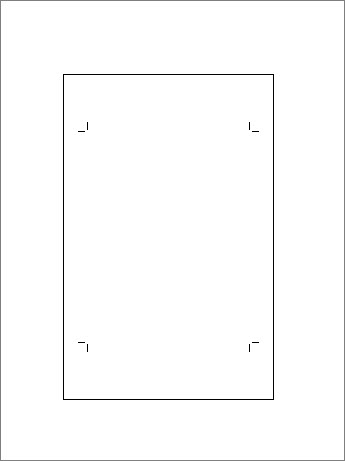
-
Kliknite Datoteka in nato Natisni.
-
V razdelku Nastavitve kliknite puščico ob velikosti papirja in izberite velikost, večjo od vašega končnega izdelka.
-
V razdelku Tiskalnik kliknite puščico ob tiskalniku in nato Dodatne izhodne nastavitve.
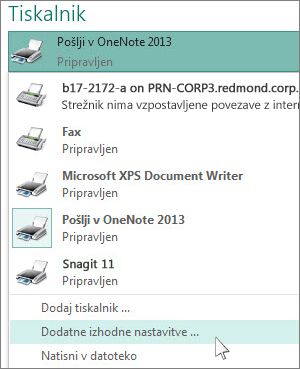
-
Na zavihku oznake in prelivi v razdelku oznake tiskalnikaizberite polje oznake za obrezovanje in kliknite v redu.

-
Preverite, ali so oznake za obrezovanje tam, kjer želite, in nato kliknite Natisni.
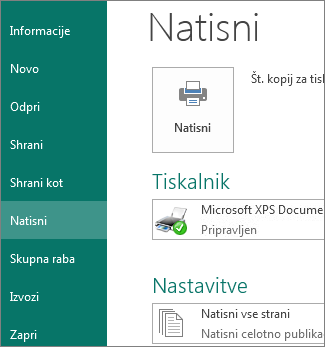
Če želite, lahko odstranite oznake za obrezovanje.










